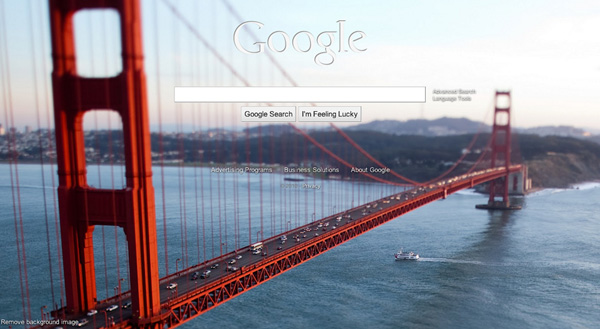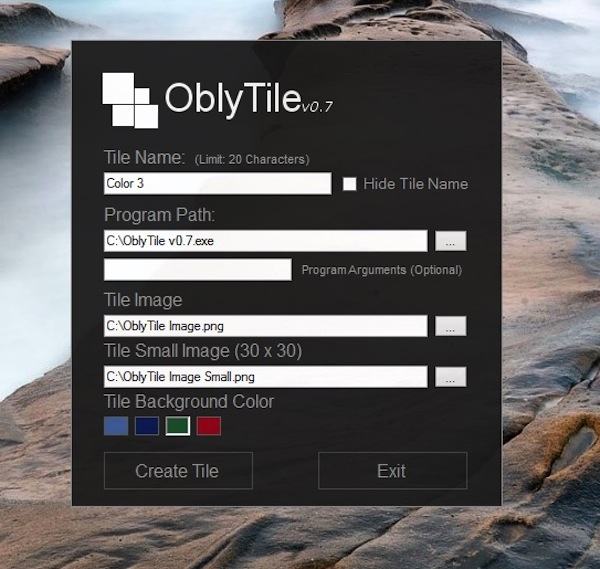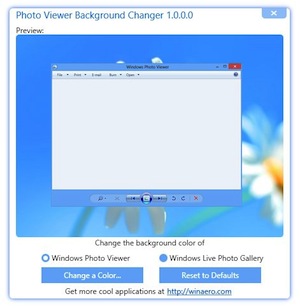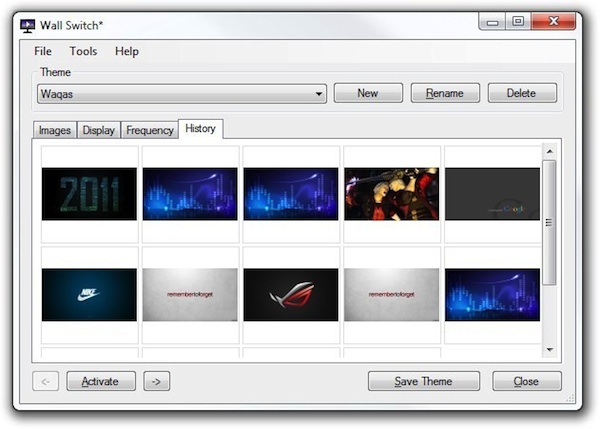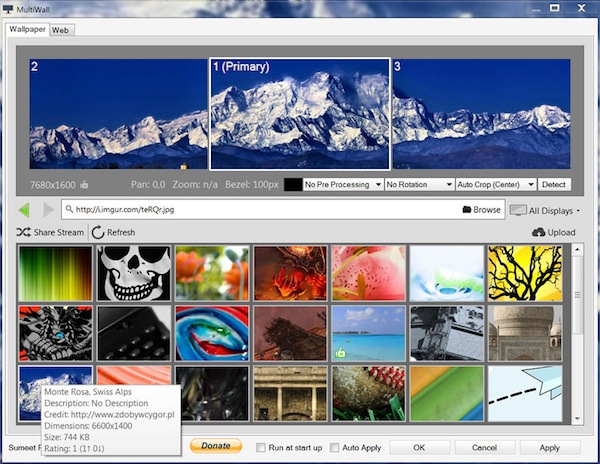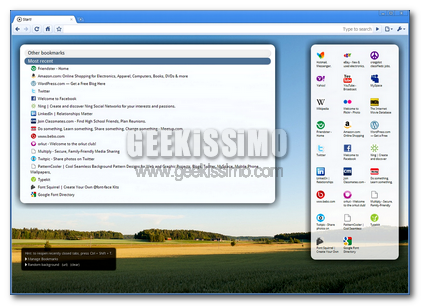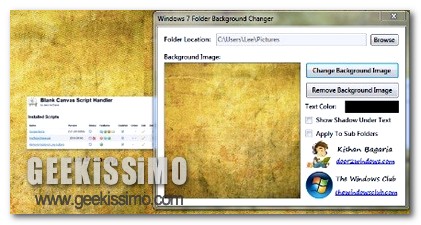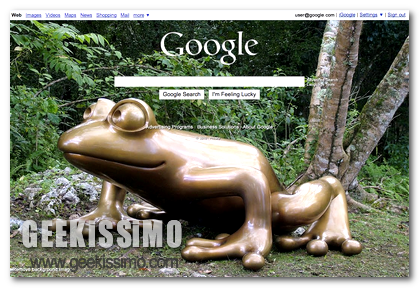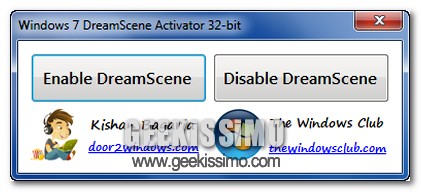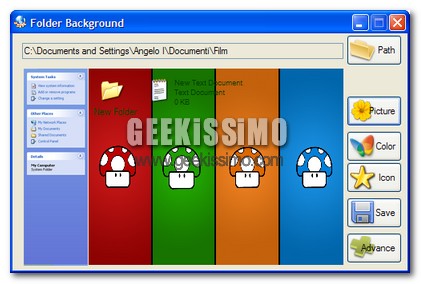Il supporto a Windows XP terminerà tra pochi, anzi pochissimi giorni ma nonostante ciò sono ancora molti gli utenti non disposti a dire addio al più longevo dei sistemi operativi della redmondiana ed ancor meno all’oramai celebre sfondo di default dell’OS: la foto con il cielo azzurro e la collina color verde brillante nota con il nome di Bliss.
Proprio a tal proposito nei giorni scorsi su CNET è stato pubblicato un interessante approfondimento.
Stando a quanto riportato dalla celebre testata la foto della famosa collina venne scattata nell’inverno del 1996 dal fotografo Charles O’Rear con una fotocamera con pellicola Mamiya RZ67 nel corso di una pausa mentre guidava nella Wine Country a nord della California.